如何在 Ubuntu 22.04 LTS 上创建 Python 虚拟环境
admin
2023-08-01 03:50:04
0次
Python 虚拟环境是一种为不同的项目创建隔离的 Python 环境的方法,每个环境都有自己的一组已安装的包。这允许您为不同的项目使用不同版本的包,并防止可能具有不同依赖项的包之间的冲突。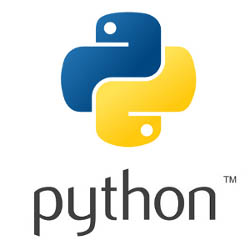
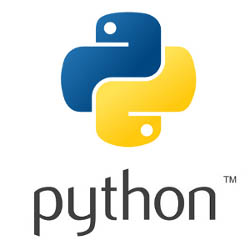
在 Ubuntu 上创建 Python 虚拟环境 22.04 LTS Jammy Jellyfish
第 1 步。首先,通过在终端中运行以下命令,确保所有系统软件包都是最新的。apt
sudo apt update sudo apt upgrade sudo apt install wget apt-transport-https gnupg2 software-properties-common
第 2 步。安装蟒蛇。
在创建虚拟环境之前,您需要在系统上安装 Python。如果您没有安装 Python,您可以按照我们的指南进行操作。
第 3 步。安装 Python 虚拟环境。
您可以通过运行以下命令来安装此软件包:
sudo apt install python3-venv
第 3 步。在 Ubuntu 22.04 上创建 Python 虚拟环境。
安装虚拟环境后,可以通过运行以下命令来创建虚拟环境:
python3 -m venv myenv
上面的命令在当前目录中创建一个名为 \’\’ 的目录,其中包含 pip、解释器、脚本和库:my-env
ls my-env
输出:
bin include lib lib64 pyvenv.cfg share
现在,使用名称 “” 激活环境并使用以下命令:my-env
source my-env/bin/activate
激活虚拟环境后,您会注意到提示发生了变化,以指示您现在处于虚拟环境中。虚拟环境将继承系统的环境变量和路径,但将有自己单独的一组已安装软件包:
(my-env) idroot.us@ubuntu:~$
在虚拟环境中完成工作后,可以通过运行以下命令将其停用:
deactivate
这将返回到系统 Python 环境,您将无法再访问虚拟环境中安装的包。
感谢您使用本教程在 Ubuntu 22.04 LTS Jammy Jellyfish 系统上创建 Python 虚拟环境。有关其他帮助或有用信息,我们建议您查看 Python 官方网站。
相关内容
热门资讯
Windows 11 和 10...
Windows 11/10 文件夹属性中缺少共享选项卡 – 已修复
1.检查共享选项卡是否可用
右键...
Radmin VPN Wind...
Radmin VPN 是一款免费且用户友好的软件,旨在牢固地连接计算机以创建一个有凝聚力的虚拟专用网...
如何修复 Steam 内容文件...
Steam 内容文件锁定是当您的 Steam 文件无法自行更新时出现的错误。解决此问题的最有效方法之...
在 Windows 11 中打...
什么是链路状态电源管理?
您可以在系统控制面板的电源选项中看到链接状态电源管理。它是 PCI Exp...
iPhone 屏幕上有亮绿色斑...
iPhone 是市场上最稳定的智能手机之一,这主要归功于专为它们设计的 iOS 操作系统。然而,他们...
事件 ID 7034:如何通过...
点击进入:ChatGPT工具插件导航大全 服务控制管理器 (SCM) 负责管理系统上运行的服务的活动...
QQ浏览器怎么制作简历
QQ浏览器是腾讯公司开发的一款极速浏览器,支持电脑,安卓,苹果等多种终端;更快的浏览体验,更安全的浏...
Hive OS LOLMine...
目前不清退的交易所推荐:
1、全球第二大交易所OKX欧意
国区邀请链接: https://www.m...
Apple Watch Ult...
所有运行 watchOS 7 或更高版本的 Apple Watch 型号都包含一项名为“优化电池充电...
统信UOS每次开机后不直接进入...
统信UOS每次开机后不直接进入系统而是进入到recovery模式
按方向上键选择UOS 20 SP1...
